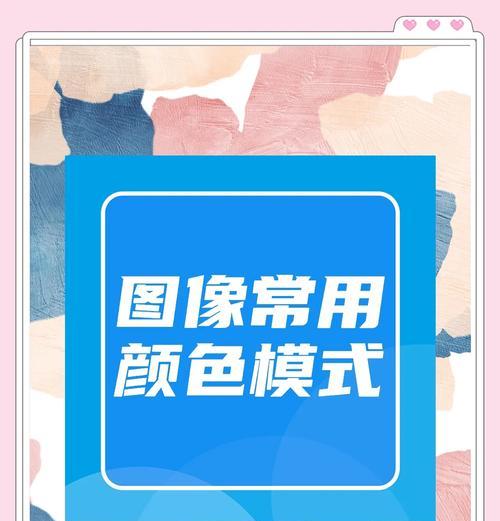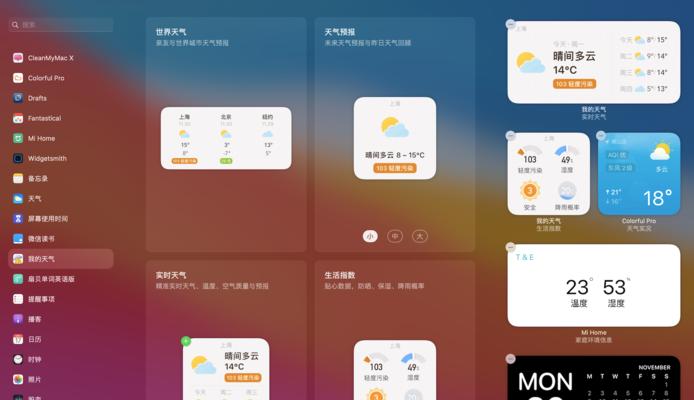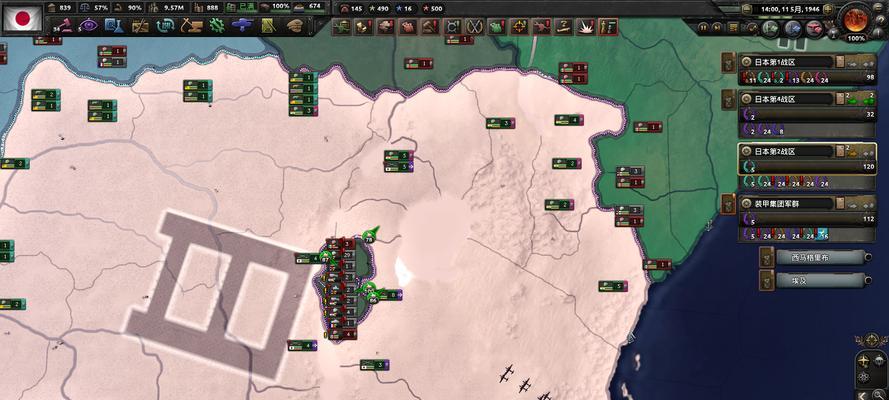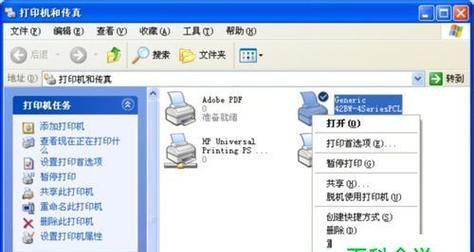如何清理C盘垃圾释放内存空间(有效清理C盘垃圾)
随着计算机使用时间的增长,C盘内存不足成为了许多用户头疼的问题。大量的垃圾文件和临时文件占据了宝贵的内存空间,导致系统运行缓慢甚至出现错误。本文将介绍如何通过清理C盘垃圾来释放内存空间,提高计算机的运行速度和效率。
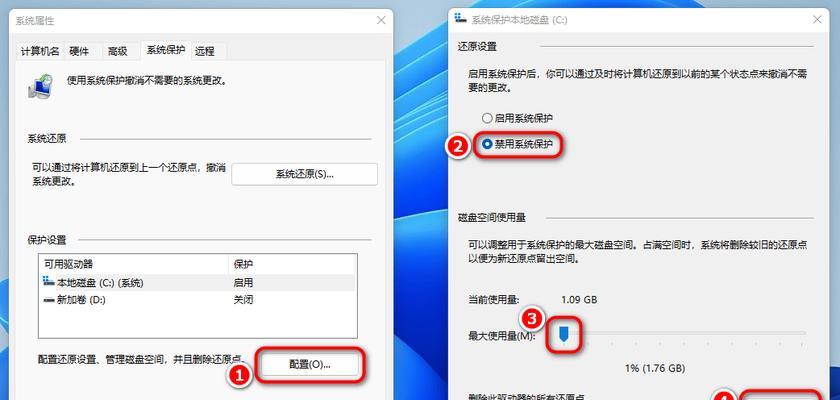
1.清理回收站中的文件
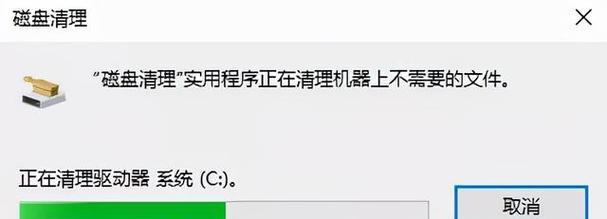
2.删除临时文件夹中的垃圾文件
3.清理浏览器缓存
4.卸载无用的程序和应用

5.删除系统更新备份文件
6.清理系统日志文件
7.删除不再需要的下载文件
8.清理无用的安装包和压缩文件
9.清理无用的桌面和文档文件
10.清理无用的邮件附件
11.删除无效的注册表项
12.清理系统临时文件夹
13.删除不再使用的游戏缓存
14.清理音乐和视频播放器的缓存
15.清理内存垃圾的工具推荐
1.清理回收站中的文件:将鼠标悬停在回收站图标上,右键点击打开回收站,选中要清理的文件,点击“清空回收站”即可将这些文件永久删除,释放C盘的内存空间。
2.删除临时文件夹中的垃圾文件:在计算机中搜索并打开“%temp%”文件夹,选中其中的所有文件和文件夹,然后按下Shift+Delete键将其永久删除,以清理掉临时文件夹中的垃圾文件。
3.清理浏览器缓存:打开浏览器的设置选项,找到“清除浏览数据”或类似的选项,勾选“缓存文件”并点击清除按钮,以清理浏览器缓存文件,释放C盘内存。
4.卸载无用的程序和应用:打开控制面板,点击“程序”或“程序和功能”,找到不再使用的程序和应用,选中并点击“卸载”按钮,将其从系统中彻底删除,从而释放C盘空间。
5.删除系统更新备份文件:打开文件资源管理器,进入C盘的Windows文件夹,找到SoftwareDistribution文件夹,将其中的所有内容删除,并清空回收站。
6.清理系统日志文件:在事件查看器中,找到并点击“Windows日志”,然后右键点击每个日志文件夹,选择“清除日志”,以清理掉系统日志文件,释放C盘内存。
7.删除不再需要的下载文件:在下载文件夹中,选中不再需要的下载文件,按下Shift+Delete键将其永久删除,以清理掉下载文件夹中的垃圾文件。
8.清理无用的安装包和压缩文件:在计算机中搜索并打开“Downloads”文件夹,找到无用的安装包和压缩文件,选中并按下Shift+Delete键将其永久删除,以释放C盘空间。
9.清理无用的桌面和文档文件:在桌面和文档文件夹中,选中不再需要的文件和文件夹,按下Shift+Delete键将其永久删除,以清理掉桌面和文档文件夹中的垃圾文件。
10.清理无用的邮件附件:在邮件客户端中,找到不再需要的邮件附件,选中并点击“删除”按钮,以清理掉邮件附件占据的内存空间。
11.删除无效的注册表项:打开注册表编辑器,找到并删除不再使用的程序和应用的相关注册表项,以清理掉无效的注册表项,从而释放C盘内存空间。
12.清理系统临时文件夹:在计算机中搜索并打开“Temp”文件夹,选中其中的所有文件和文件夹,按下Shift+Delete键将其永久删除,以清理掉系统临时文件夹中的垃圾文件。
13.删除不再使用的游戏缓存:打开游戏安装目录,找到游戏缓存文件夹,选中其中的所有文件和文件夹,按下Shift+Delete键将其永久删除,以释放C盘空间。
14.清理音乐和视频播放器的缓存:打开音乐和视频播放器的设置选项,找到“清除缓存”或类似的选项,点击确认按钮以清理掉播放器缓存文件。
15.清理内存垃圾的工具推荐:除了手动清理垃圾文件外,还可以使用一些专门的清理工具来帮助清理C盘内存垃圾,如CCleaner、DiskCleanup等。
通过清理C盘垃圾可以有效释放内存空间,提高计算机的运行速度和效率。定期清理垃圾文件是保持系统稳定和顺畅运行的重要步骤,希望本文介绍的方法能帮助读者解决C盘内存不足的问题。
版权声明:本文内容由互联网用户自发贡献,该文观点仅代表作者本人。本站仅提供信息存储空间服务,不拥有所有权,不承担相关法律责任。如发现本站有涉嫌抄袭侵权/违法违规的内容, 请发送邮件至 3561739510@qq.com 举报,一经查实,本站将立刻删除。
关键词:内存不足
- 如何撰写两台手机拍照的文案?文案中应突出哪些特点?
- 如何将视频正面拍照并上传到手机?
- 在我的世界中如何制作个人专属皮肤?
- 中长跑时如何正确使用手机拍摄照片?
- 阴阳师中的雪女属于什么级别?她的特点是什么?
- 电脑黑屏不关机是什么原因?
- 用木剑打僵尸的游戏叫什么名字?
- 电脑进去是黑屏是什么原因?如何解决?
- 电脑玩原神时黑屏发烫是什么原因?如何解决?
- 笔记本电脑固定摇臂安装步骤是什么?
妙招大全最热文章
- 《和平精英捏脸在哪里打开?》(探寻和平精英中捏脸功能的解锁地点)
- FPS从100多突然变低到10几,如何解决?(应对突降FPS,提高游戏体验)
- 笔记本电脑开机黑屏没反应怎么办?如何快速诊断和解决?
- 绕过苹果手机ID锁的激活工具推荐(寻找解决方案,解除苹果手机ID锁限制)
- Win10虚拟内存设置多少合适16G(优化系统性能的关键设置)
- Win7系统进入BIOS设置界面方法详解(快速、简单的进入BIOS设置界面)
- 手机突然黑屏无法开机的原因及解决方法(手机黑屏无反应)
- 火炬之光3修改器如何使用?遇到问题怎么办?
- B站电脑端视频缓存方法详解(教你轻松将B站视频保存到本地)
- 微信好友转移教程——快速搬迁至新微信号(告别老号)
- 最新文章
-
- 户外直播送笔记本电脑价格是多少?如何参与活动?
- 王者荣耀屏蔽功能如何使用?
- 电脑直播时声音小怎么解决?提升音量的方法有哪些?
- 电脑配置设置控制打印机的方法是什么?
- 如何查看和选择笔记本电脑配置?
- 原神中如何获得武器角色?需要满足哪些条件?
- 钢索云台相机与手机连接拍照方法是什么?
- 笔记本电脑键盘自动打字问题如何解决?
- 使用手柄玩魔兽世界治疗职业时如何选择合适的队友?
- 三国杀游戏中频繁掉线怎么办?有哪些稳定连接的技巧?
- 廉价笔记本电脑联网步骤是什么?
- 赛车类手游有哪些?英雄互娱的赛车游戏推荐?
- 王者荣耀全服玩家数量有多少?如何查看当前在线人数?
- 三国杀队友如何区分?有哪些技巧?
- 原神福利大奖怎么领奖?需要满足哪些条件?
- 热门文章
-
- 荣耀手机录音文件存放在哪里?如何找到录音文件的存储位置?
- 华为手机荣耀拍照美颜功能如何开启?美颜效果调整的技巧有哪些?
- 电脑桌面图标如何恢复原状?如何找回丢失的桌面图标布局?
- 如何在Photoshop中等比例缩放图片?等比例缩放图片大小的正确步骤是什么?
- mp3格式歌曲如何下载到u盘?需要注意什么?
- 手机桌面图标怎么一键整理?整理桌面图标的最佳方法?
- 手机相册拼图功能在哪里?如何操作?
- word批注模式如何关闭?有哪些快捷操作?
- PDF文件大小如何调整到指定KB?调整过程中常见问题有哪些?
- 华为录音文件保存在哪里?如何找到指定文件夹?
- 王者荣耀排位等级怎么排?排位等级顺序全解析?
- Mac电脑任务管理器快捷键是什么?如何使用?
- 表格打印时表头如何设置?如何确保每页都有表头?
- 如何强制卸载电脑上的软件?卸载后如何清理残留文件?
- 如何批量删除苹果通讯录联系人?操作步骤是什么?
- 热门tag
- 标签列表
- 友情链接